Advertentie
Heb je ooit een harde schijf geformatteerd, alleen om te beseffen dat de computer geen dvd- of cd-station heeft? Misschien dacht u dat de computer vanaf een USB-station kon worden opgestart, maar de versie van het BIOS staat dat niet toe?
Het hebben van een opstartbare versie van Windows op een dvd en een USB-drive kan een echte redder in nood zijn. Vandaag leert u hoe u opstartbare versies van Windows ISO's op cd, dvd en USB kunt maken.
Wat is een ISO?
Elk bestand dat eindigt op .iso is een exacte kopie van een schijf. Het is een virtuele kopie van een cd of dvd, met dezelfde bestandsstructuur en dezelfde gegevens. ISO-kopieën worden "afbeeldingen" van het origineel genoemd. De afkorting ISO komt van de naam van de organisatie die verantwoordelijk is voor het maken van industriestandaarden—ikinternationaal Organisatie voor Standardisatie.
Ja, dat zou IOS moeten zijn, maar ze dachten dat ISO in alle talen beter was, omdat ISO is afgeleid van het Grieks isos, wat betekent "gelijk".
In dit geval is de ISO een perfecte kopie van wat er op een originele Windows-cd of dvd zou staan.
Wat betekent opstartbaar?
Alle media, of het nu een harde schijf, USB-flashstation, cd of dvd is, kunnen worden opgestart als u deze kunt gebruiken om uw computer op te starten. In dit geval zijn we dat draagbare media maken die worden opgestart vanaf het USB-station Maak een opstartbare USB van een ISO met deze 10 toolsWilt u een opstartbare USB-drive maken op basis van een ISO-bestand? We hebben de tien beste opstartbare USB-pendrive-makers die er zijn. Lees verder of schijf, in plaats van de harde schijf van de computer. Bij het installeren van Windows moet de media die u gebruikt opstartbaar zijn.
Hoe een opstartbare ISO van Windows 10 te maken
Verreweg de gemakkelijkste manier om opstartbare Windows 10-media te maken, is door Windows Media Creation-tool. De software is gratis te downloaden bij Microsoft.
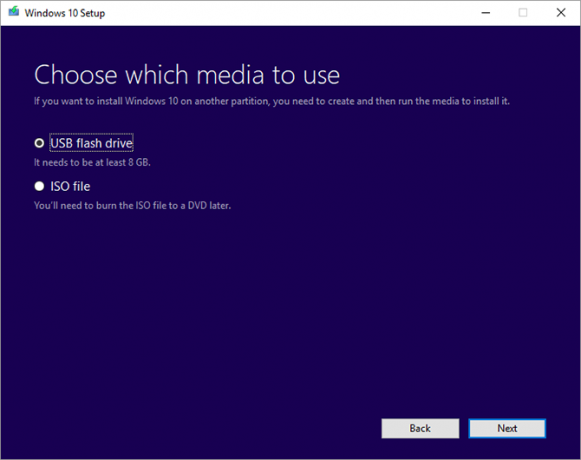
Deze tool kan drie dingen doen:
- Werk het systeem bij naar Windows 10.
- Maak een opstartbare USB-stick voor Windows 10.
- Download een Windows 10 ISO-bestand naar uw computer.
De eerste twee opties in de lijst vereisen eenvoudigweg de instructies in de tool en u hoeft helemaal geen ISO-bestand te behandelen.
U krijgt de mogelijkheid om een 64-bits versie, een 32-bits versie of beide te downloaden. Er is ook een optie voor Gebruik de aanbevolen opties voor deze pc. Gebruik deze instelling als u niet weet welke u nodig heeft!
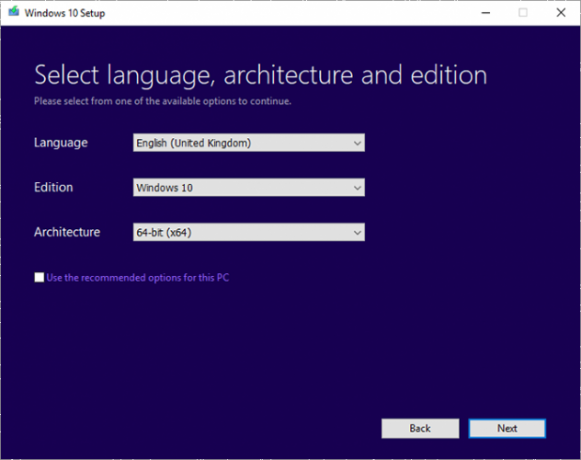
Voor 32-bits Windows-installaties, 4GB is de minimale grootte USB-stick die zal werken. Voor 64 bit heb je nodig 8 GB minimum. Het wordt aangeraden om waar mogelijk iets groters te gebruiken. Merk op dat hierdoor de inhoud van het USB-station wordt gewist, dus zorg ervoor dat u eerst een back-up maakt van alle gegevens die u wilt bewaren.
Downloaden: Windows 10 Media Creation Tool (Ramen)
Waar een Windows 7 ISO downloaden
U kunt een Windows 7 ISO rechtstreeks van Microsoft krijgen, maar u hebt uw productsleutel van 25 tekens nodig om de download te starten. U kunt uw Windows-productsleutel vinden met de originele installatiemedia of in een e-mail van Microsoft vanaf het moment dat u deze oorspronkelijk kocht.
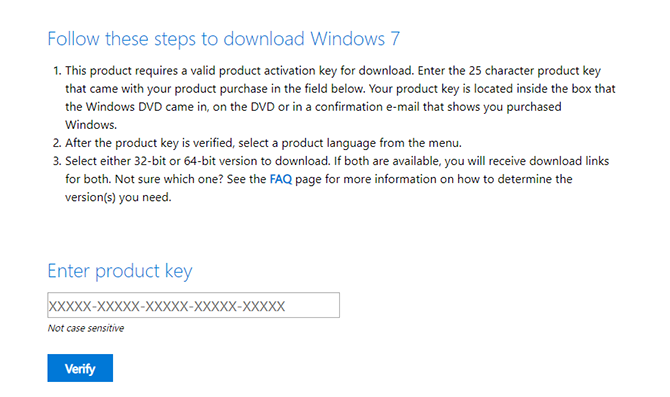
Houd er rekening mee dat u voor deze methode niet kunt gebruiken Oorigineel Eapparatuur Mfabrikant (OEM) sleutel. Het moet afkomstig zijn van een Windows-installatieschijf of van een eerder gedownloade ISO die bij Microsoft is gekocht.
Downloaden: Windows 7 ISO
Wat moet ik doen als ik mijn productsleutel ben vergeten?
Bij aankoop van Windows hebt u een productsleutel van 25 tekens of een digitale licentie ontvangen. U kunt zonder beide een besturingssysteem installeren, maar u kunt het niet activeren.
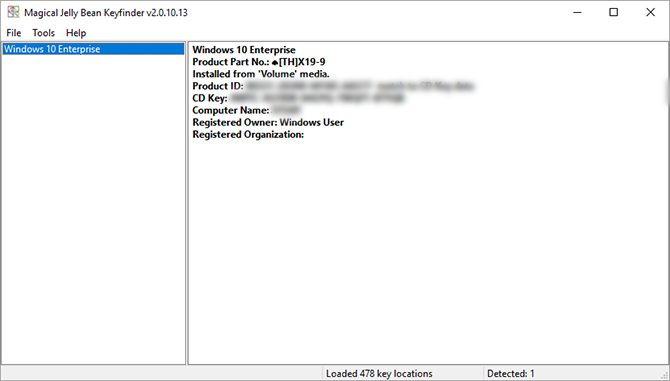
Als u uw productsleutel bent kwijtgeraakt, zijn er manieren om deze opnieuw te vinden. De Magical Jelly Bean KeyFinder heeft een gratis versie die uw cd-sleutel weergeeft zoals hierboven weergegeven.
U kunt ook het advies van Microsoft volgen op het vinden van uw productsleutel.
Downloaden: Jelly Bean KeyFinder (Ramen)
Waar een Windows 8.1 ISO downloaden
Windows 8.1 is nog steeds beschikbaar om te downloaden van Microsoft. Voor het verkrijgen van de ISO is geen productsleutel vereist, maar u hebt er wel een nodig wanneer u deze voor de eerste keer probeert te installeren.
Downloaden: Windows 8.1 ISO
Hoe maak je een opstartbare USB-flashdrive
De eenvoudigste manier om een opstartbaar USB-station te maken is met Rufus. Download en open het door er met de rechtermuisknop op te klikken en te selecteren Als administrator uitvoeren.
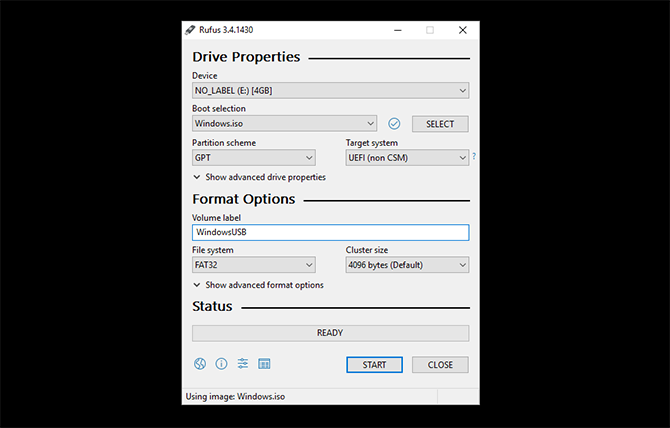
Het gebruik van Rufus duurt vier eenvoudige stappen:
- Selecteer uw USB-station in de Apparaat drop-down menu.
- Klik Selecteer Door de Boot selectie vervolgkeuzelijst en zoek uw Windows ISO-bestand.
- Geef uw USB-drive een beschrijvende titel in de Volume label tekstvak.
- Klik Begin.
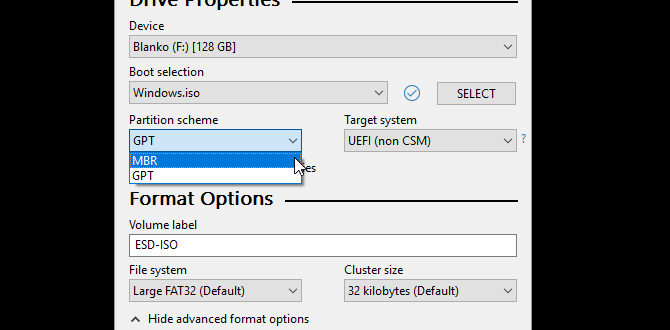
Rufus biedt u de mogelijkheid om een GPT bestandssysteem voor UEFI systemen, en MBR voor BIOS systemen. Rufus kan detecteren welk systeem u heeft en kiest meestal de juiste voor u. Als je niet weet wat voor soort systeem je hebt, laat Rufus dan voor jou kiezen!
Er zijn alternatieve tools om opstartbare USB's te maken, en als Rufus niet voor jou werkt, zal een van hen dat wel doen! Het is ook mogelijk maak een USB-installatieschijf voor Windows zonder extra software.
Hoe een opstartbare dvd te maken
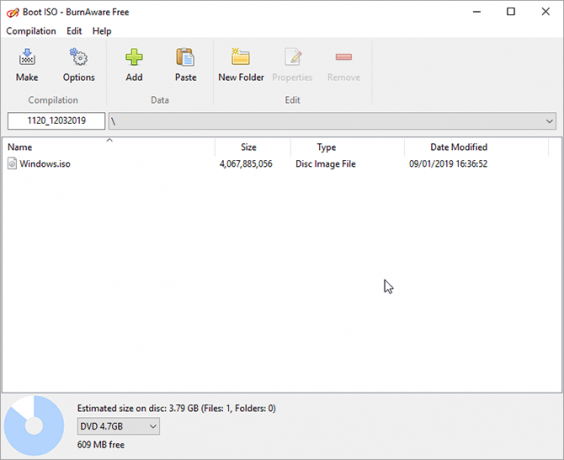
Er zijn verschillende programma's die een ISO op een dvd branden en deze opstartbaar maken. Burnaware is eenvoudig te gebruiken en heeft een gratis versie voor thuisgebruik.
Open Burnaware en klik op om een opstartbare dvd te maken ISO branden. Klik Bladeren en zoek uw Windows ISO-bestand. Plaats een dvd en klik op Brandwond.
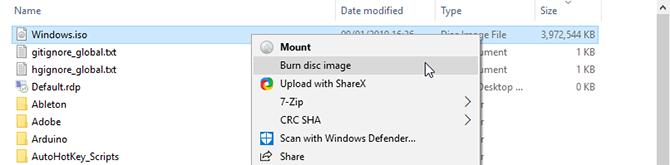
Als alternatief kunt u de native ISO-brander van Windows gebruiken. Klik met de rechtermuisknop op uw ISO-bestand en selecteer Brand schijfbeeld.
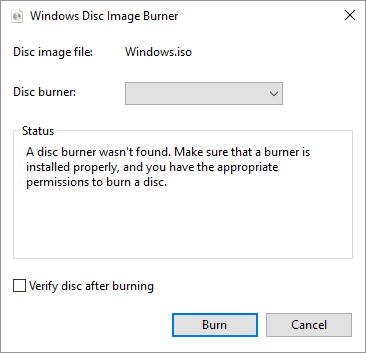
Dit opent de native brander. Eenvoudiger kan niet: gebruik gewoon een dvd en druk op branden!
Houd er rekening mee dat dvd's alleen werken voor welke methode u ook kiest 32 bit Windows installaties vanwege hun kleine capaciteit. In plaats daarvan wordt het gebruik van een USB-installatie sterk aanbevolen.
Downloaden:Burnaware (Ramen)
Wat nu?
Nu heb je een opstartbare versie van Windows in je zak of op dvd. Om het te gebruiken, wil je misschien wat opfrissen hoe u de opstartvolgorde van uw computer kunt wijzigen eerste!
Opstarten via USB is essentieel bij modern computergebruik, en dat kan zelfs host meerdere live besturingssystemen Hoe maak je een opstartbare multiboot USB voor Windows en LinuxEen enkele USB-flashdrive is alles wat u nodig hebt om meerdere besturingssystemen op te starten, te installeren en problemen op te lossen. We laten u zien hoe u een multiboot USB maakt, inclusief Windows- en Linux-installatieprogramma's en hersteltools. Lees verder op USB-sticks!
Ian Buckley is freelance journalist, muzikant, artiest en videoproducent en woont in Berlijn, Duitsland. Als hij niet schrijft of op het podium staat, sleutelt hij aan doe-het-elektronica of code in de hoop een gekke wetenschapper te worden.